Ang isang kailangang-kailangan na tampok sa anumang laptop ay ang kakayahang maipaliwanag ang keyboard. Ang pag-enable sa backlight ay hindi lamang nagbibigay-daan sa mga user na makita ang mga indibidwal na key sa mababang liwanag kundi pati na rin ang iyong keyboard na magmukhang mas kaakit-akit.
Ang iyong keyboard ay magkakaroon ng nakalaang key na nagpapagana at hindi pinapagana ang backlight nito. Para sa mga Dell laptop, ang key na ito ay karaniwang ang F6, F10, o isa sa mga arrow key. Kaya, ang pagpindot sa Fn + F6/F10/arrow key nang sabay-sabay ay dapat paganahin ang mga ilaw ng keyboard sa mga Dell laptop. Kung hindi ito gumana, kailangan mong hanapin ang backlit na key para sa iyong keyboard para makontrol ang mga ilaw ng keyboard.
Depende sa iyong Dell laptop, maaaring mayroon pa itong nakalaang application na kumokontrol sa pag-iilaw ng keyboard.

May Backlit Keyboard ba ang Aking Laptop?

Bago tayo pumunta sa how-to na bahagi ng tanong, kailangan mong malaman kung ang keyboard ng iyong laptop ay may backlight.
Hindi lahat ng Dell laptop magkaroon ng backlit na keyboard. Upang tingnan kung may mga backlight ang iyong keyboard, hanapin ang mga function key para sa backlit key. Karaniwan, ang key na may backlit na icon, na ipinapakita sa larawan, ay ang key na kumokontrol sa backlight ng keyboard.
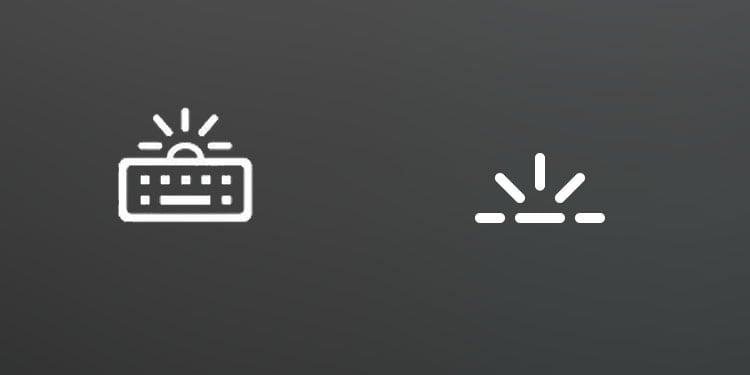
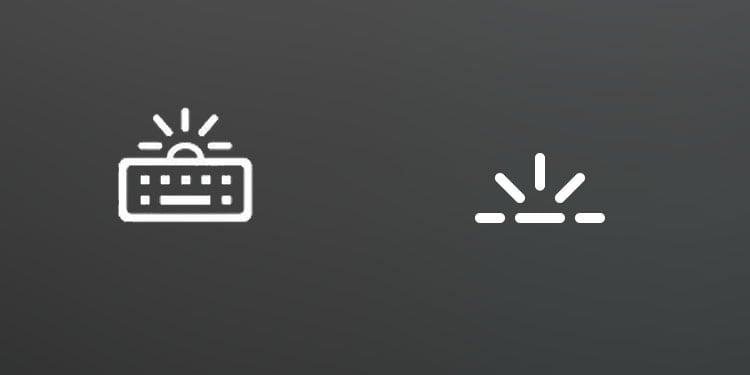
May backlit na icon ang ilang Dell laptop sa isa sa mga arrow key. Kung hindi mo mahanap ang backlit key, tingnan ang mga arrow key.
Malaki ang posibilidad na ang iyong Dell laptop ay walang backlit na keyboard kung ang iyong keyboard ay walang nakatutok na backlit key.
Kung sakaling ikaw ay Ang keyboard ng laptop ay hindi umiilaw kahit na mayroon itong nakalaang keyboard na backlit key, maaaring ang mga setting ng pag-iilaw ng keyboard ay hindi pinagana mula sa BIOS mismo.
Paano I-on ang Keyboard Light sa Dell?
Para sa anumang laptop, ang pinakamadaling paraan upang paganahin ang ilaw ng keyboard ay sa pamamagitan ng backlit na key. Para sa mga Dell laptop, maaari mong ayusin ang ilaw ng keyboard sa ilang magkakaibang paraan. Magsimula muna tayo sa pinakamadali sa lahat.
Paggamit ng Backlight Key
Ang una at pinakasimpleng paraan upang paganahin ang backlight sa anumang laptop keyboard ay sa pamamagitan ng paggamit ng backlight key. Kung sinusuportahan ng iyong laptop na keyboard ang backlight, magkakaroon ka ng nakalaang pindutan ng keyboard upang kontrolin ang pag-iilaw ng keyboard.
Maghanap sa keyboard para sa isang key na may icon na may backlit. Pindutin ang key na ito nang isang beses upang paganahin ang backlight.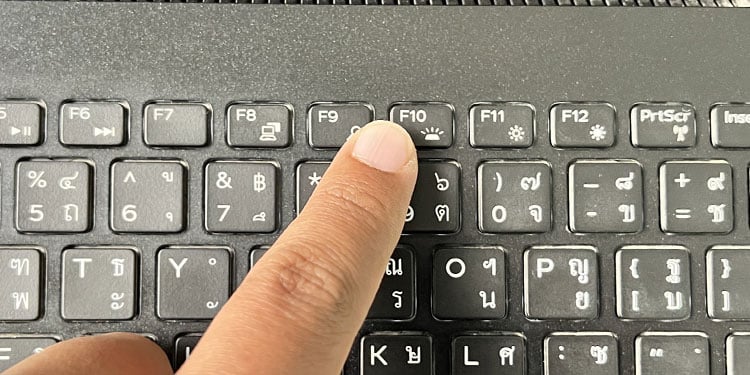
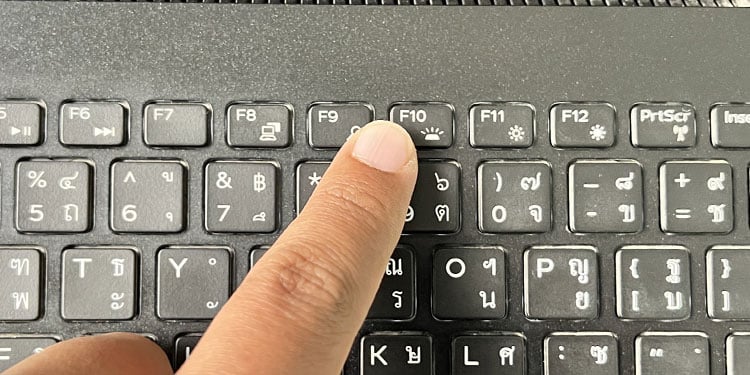 Patuloy na pindutin ang backlight key upang mag-scroll sa liwanag ng backlight ng keyboard.
Patuloy na pindutin ang backlight key upang mag-scroll sa liwanag ng backlight ng keyboard.
Paggamit ng Alienware Command Center
Bukod sa backlit key, sinusuportahan ng ilang Dell laptop ang Alienware Command Center na nagbibigay-daan sa user na i-access at kontrolin ang ilang configuration ng system, gaya ng temperatura ng CPU/GPU, boltahe, at paggamit , bilis ng memorya.
Bukod dito, maaari mo ring kontrolin ang iyong mga backlight sa keyboard gamit ang Command Center. Karaniwang na-pre-install ang mga command center sa mga Dell gaming laptop.
Gayunpaman, hindi lahat ng Dell laptop ay sumusuporta sa Alienware command center. Kung gumagamit ka ng Alienware o G-Series na laptop, maaari mong ayusin ang ilaw ng keyboard gamit ang Alienware Command Center.
Pindutin ang Windows key at piliin ang Lahat ng app.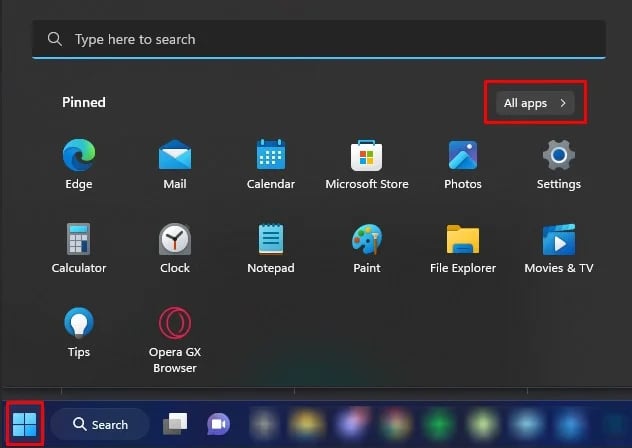
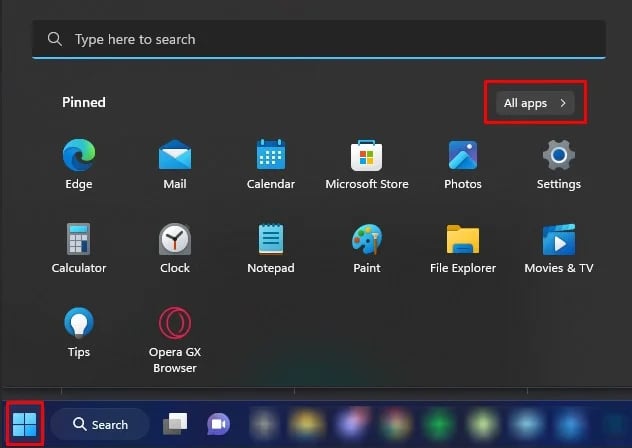 Maghanap sa Alienware Command Center at buksan ang application. Mag-click sa AlienFX. Dito, makikita mo ang layout ng iyong keyboard. Piliin ang lugar ng keyboard. Sa kaliwang panel, pumili ng anumang kulay para sa iyong keyboard. Maaari ka ring mag-set up ng custom na tema na nababagay sa iyong laptop.
Maghanap sa Alienware Command Center at buksan ang application. Mag-click sa AlienFX. Dito, makikita mo ang layout ng iyong keyboard. Piliin ang lugar ng keyboard. Sa kaliwang panel, pumili ng anumang kulay para sa iyong keyboard. Maaari ka ring mag-set up ng custom na tema na nababagay sa iyong laptop.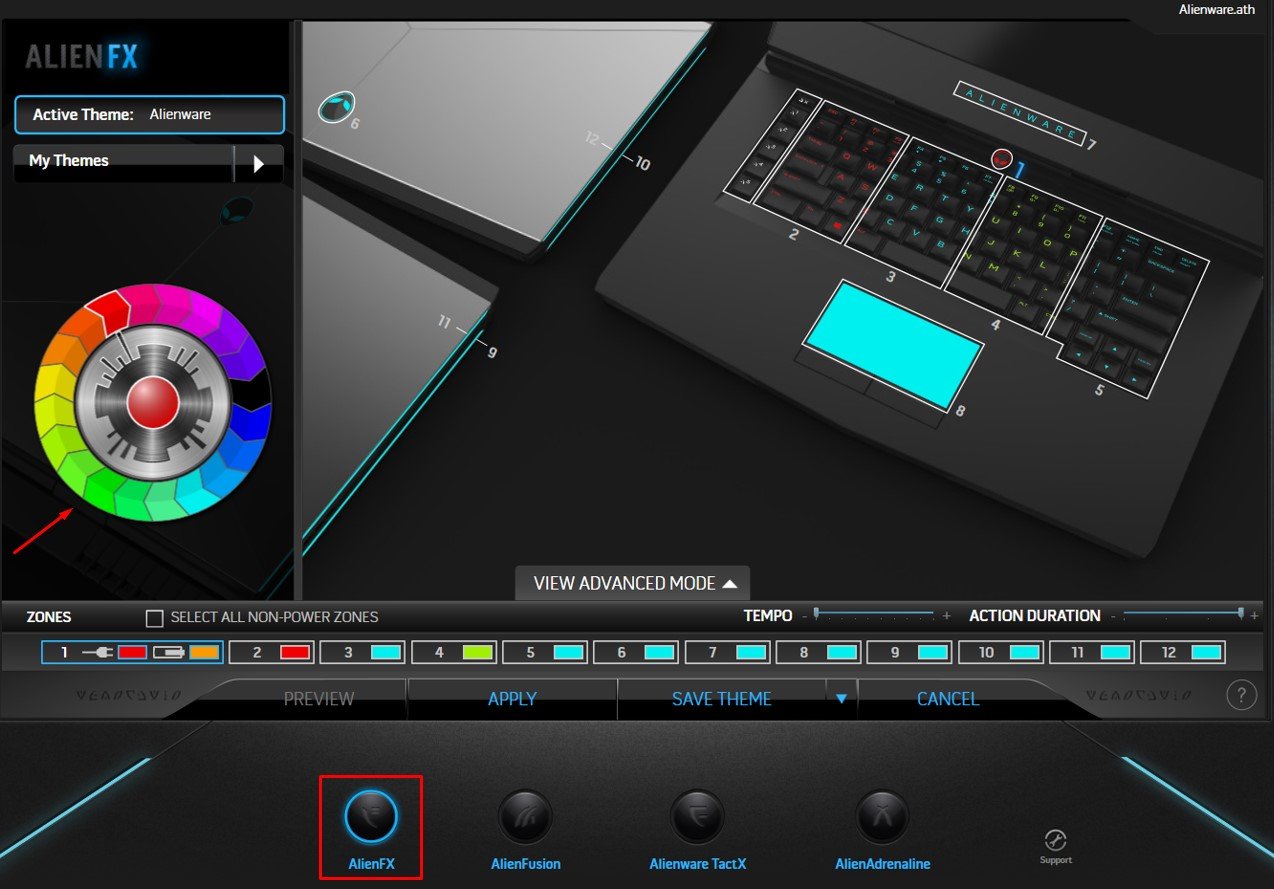
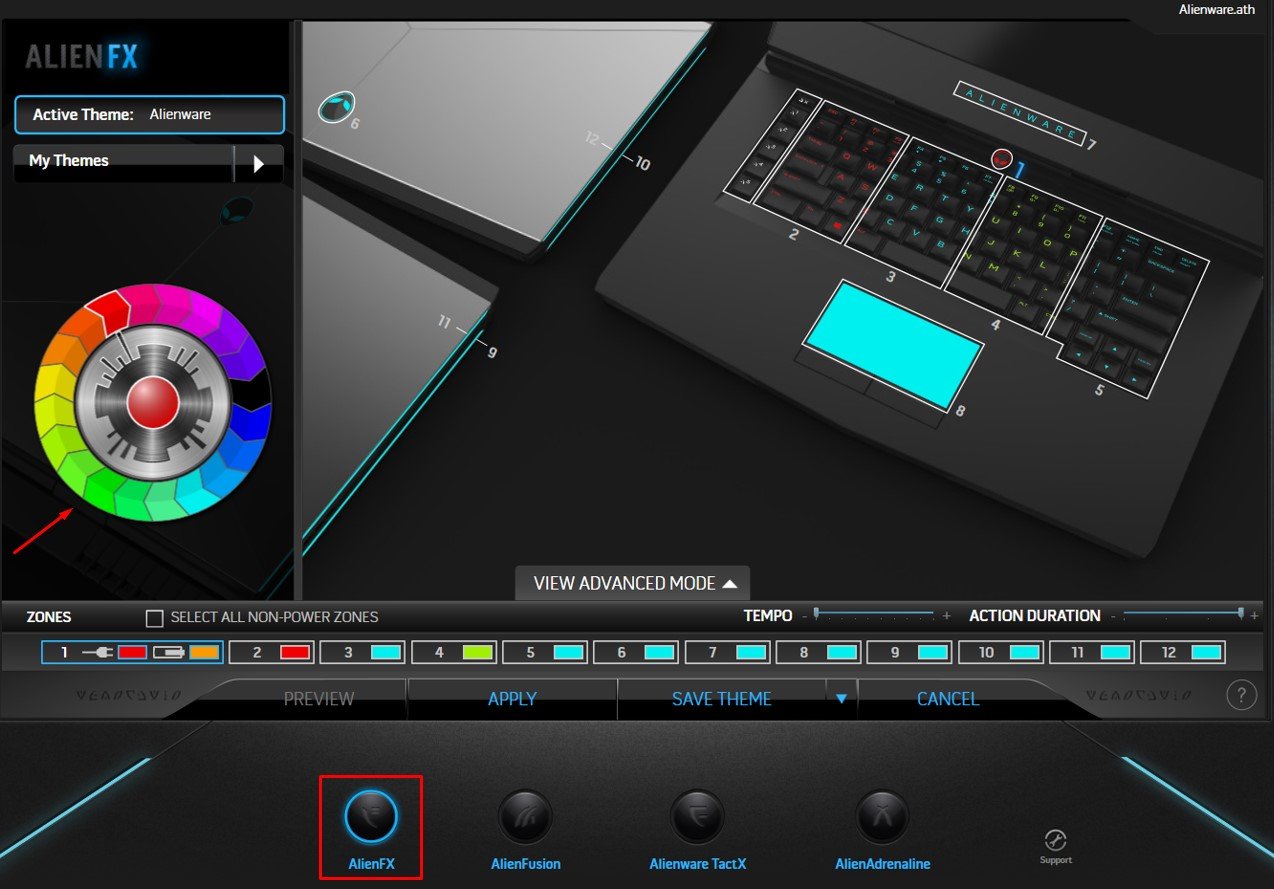 Kung gusto mong i-off ang backlight ng keyboard, kailangan mong piliin ang kulay na itim.
Kung gusto mong i-off ang backlight ng keyboard, kailangan mong piliin ang kulay na itim.
Ang ilang mga Dell laptop ay walang paunang naka-install Alienware Command Center. Kung ganoon, kailangan mong i-download at i-install ang command center para sa iyong Dell laptop.
Pumunta sa Opisyal na Pahina ng Suporta sa Dell. Sa ilalim ng Suporta sa Paghahanap, ipasok ang modelo ng iyong laptop at mag-click sa Hanapin.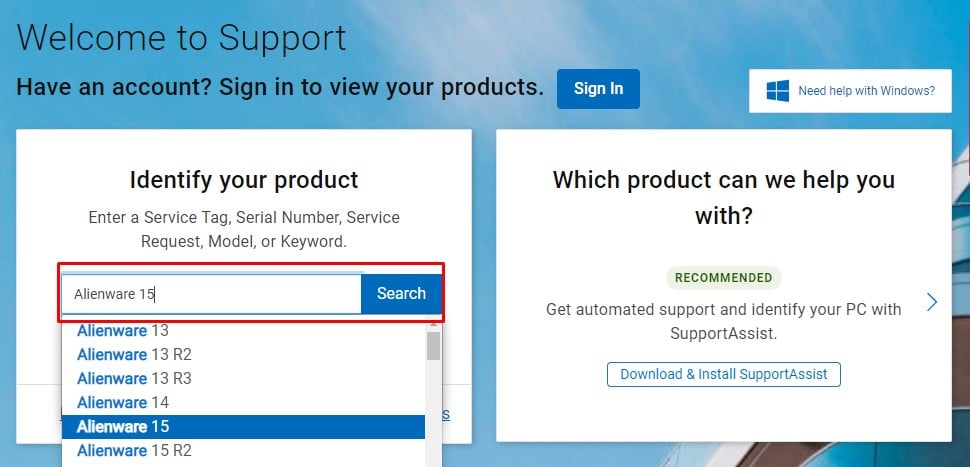
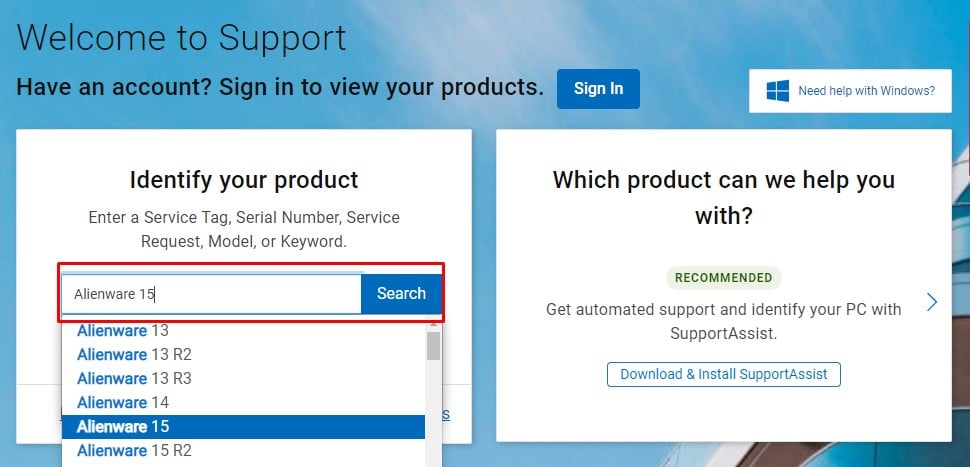 Pumunta sa pahina ng Mga Driver at Download. Sa ilalim ng keyboard, i-type ang Alienware Command Center at pindutin ang Enter.
Pumunta sa pahina ng Mga Driver at Download. Sa ilalim ng keyboard, i-type ang Alienware Command Center at pindutin ang Enter.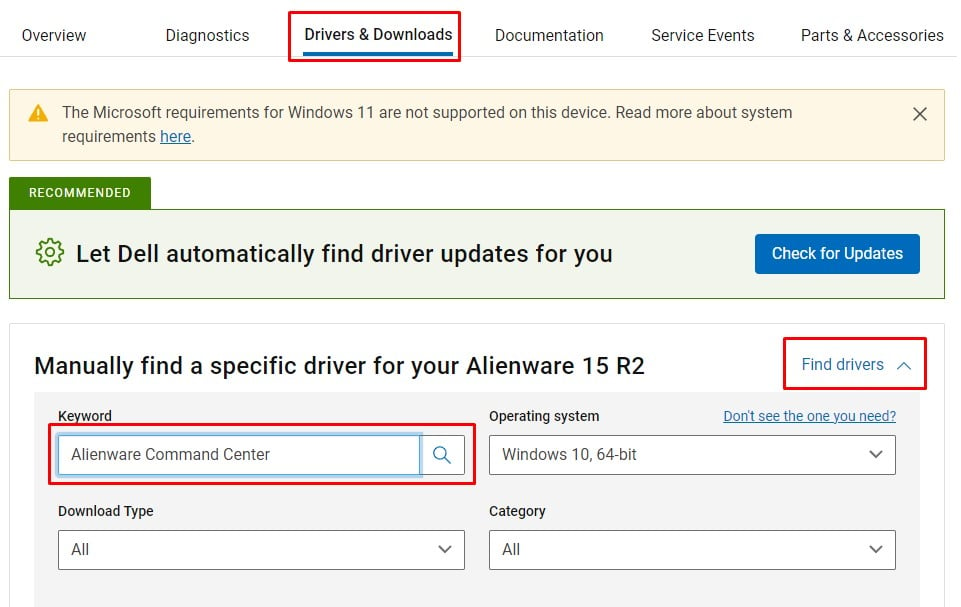
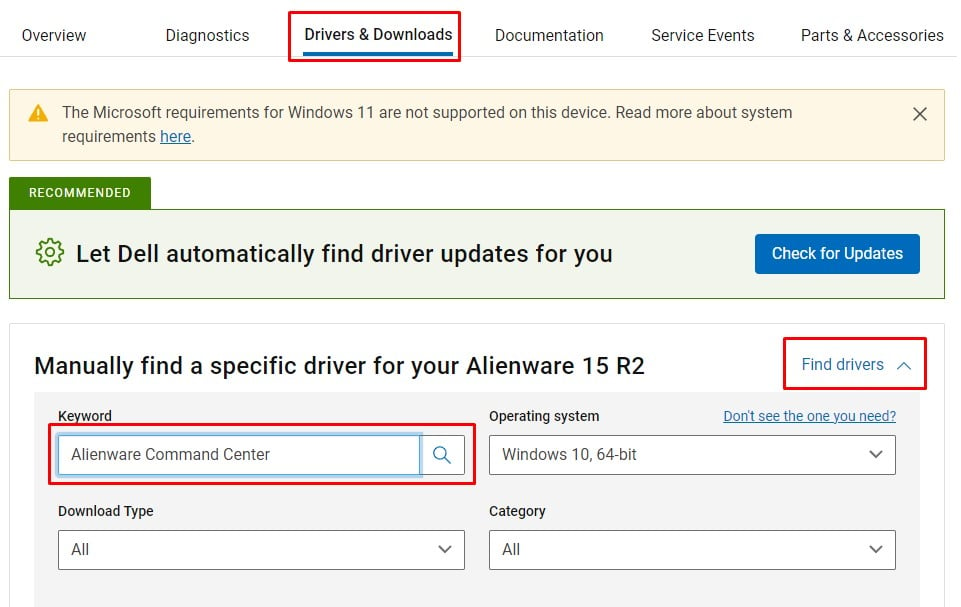 Dapat bigyan ka ng website ng link sa pag-download upang i-download ang Alienware Command Center para sa iyong Dell laptop. Mag-click sa I-download.
Dapat bigyan ka ng website ng link sa pag-download upang i-download ang Alienware Command Center para sa iyong Dell laptop. Mag-click sa I-download.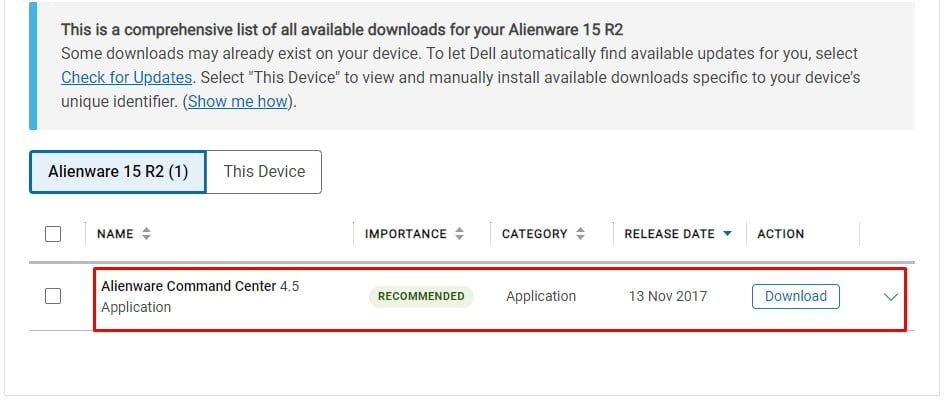
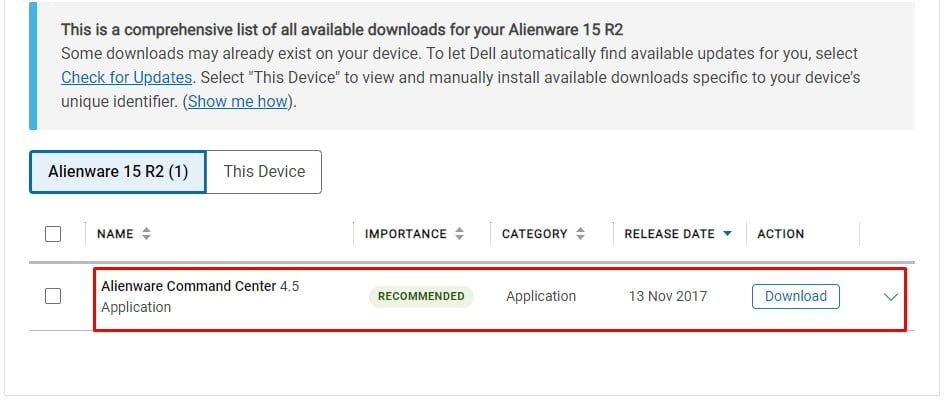
Kung ang pahina ng suporta ng Dell ay hindi nagpapakita ng Alienware Command Center, maaaring ang laptop ay hindi tugma sa Alienware Command Center.
Paganahin ang Mga Ilaw ng Keyboard mula sa BIOS
Dell Ang mga laptop ay mayroon ding nakalaang setting sa BIOS na nagpapahintulot sa mga user na kontrolin ang pag-iilaw ng backlight ng keyboard. Bukod dito, pinapayagan din ng BIOS ang user na itakda ang panahon ng timeout ng backlight ng keyboard.
Maaaring hindi makita ang ilang setting sa BIOS kung wala kang napapanahon na BIOS. Kung hindi mo mahanap ang mga setting ng pag-iilaw ng keyboard sa BIOS, inirerekomenda namin na i-update mo muna ang BIOS.
Tandaan: Ang lahat ng mga setting na binanggit sa ibaba ay nalalapat sa Dell Latitude, Dell Precision, Dell Vostro, Dell XPS, Dell Inspiron, at Dell G Series na mga laptop.
I-on ang iyong laptop at pindutin nang paulit-ulit ang BIOS key upang ipasok ang BIOS. Sa karamihan ng mga Dell computer, ang BIOS key ay ang F2 key. Kung hindi ka dadalhin ng F2 key sa mga setting ng BIOS, maaari ka ring sumangguni sa user manual ng iyong laptop para sa BIOS key. Sa kaliwang panel, palawakin ang Configuration ng system at maghanap ng heading na pinangalanang Pag-iilaw ng Keyboard. Ang ibig sabihin ng Naka-disable ay ang keyboard mag-o-off, ang Dim ay nagtatakda ng illumination ng keyboard sa 50% na liwanag, at sa wakas ay Bright itinatakda ang keyboard liwanag sa 100%.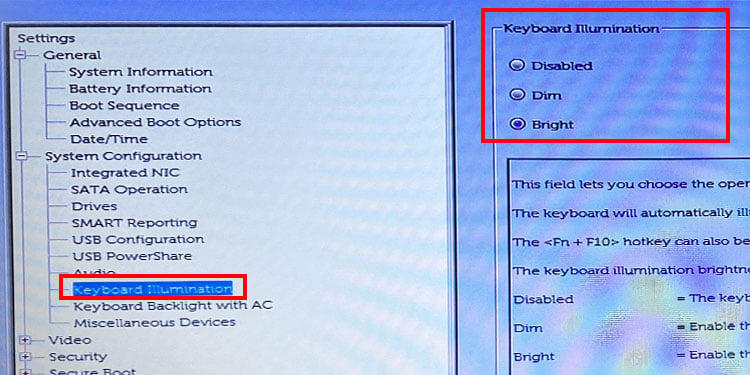
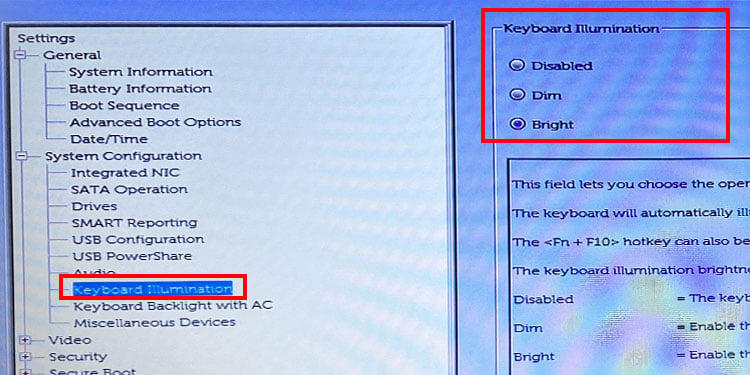 Mag-click sa Ilapat ang mga pagbabago at piliin ang OK kung humihingi ng kumpirmasyon ang BIOS. Lumabas sa BIOS.
Mag-click sa Ilapat ang mga pagbabago at piliin ang OK kung humihingi ng kumpirmasyon ang BIOS. Lumabas sa BIOS.
Kung gumagamit ka ng mas lumang bersyon ng BIOS, maaaring iba ang configuration sa Keyboard Illumination. Dito, ang Naka-disable o Naka-off ay nangangahulugang naka-off ang pag-iilaw ng keyboard, pinapayagan ng Auto ALS at input ang awtomatikong pag-iilaw ng keyboard depende sa mga kondisyon ng pag-iilaw.
Upang magamit ang Auto ALS at input, kailangan mo munang i-enable ang Ambient Light Sensor.
Sa BIOS, suriin ang kaliwang panel at palawakin ang Video. Mag-click sa Ambient Light Sensor. Itakda ito sa I-enable.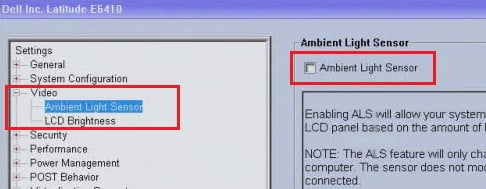
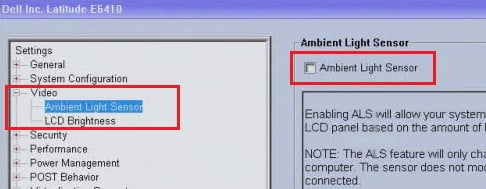 I-save at Lumabas sa BIOS.
I-save at Lumabas sa BIOS.
Paano Panatilihing Naka-on ang Mga Ilaw ng Keyboard?
Bilang default, ang mga backlit na key sa iyong Dell keyboard ay mag-o-off pagkatapos maging hindi aktibo sa isang partikular na oras. Sa pagsasaayos ng tamang setting ng BIOS, maaari mong itakda ang panahon ng pag-timeout para sa iyong backlit na keyboard. Hindi lamang ito, ngunit maaari mo ring itakda ang panahon ng timeout na hindi kailanman upang ang mga ilaw ng keyboard ay manatiling naka-on nang permanente.
Paulit-ulit na pindutin ang BIOS key sa panahon ng startup upang makapasok sa BIOS. Kung papasok ka sa Operating system, i-restart ang iyong system at ulitin ang hakbang na ito. Sa kaliwang panel, mag-click sa System Configuration at piliin ang Keyboard Backlight na may AC.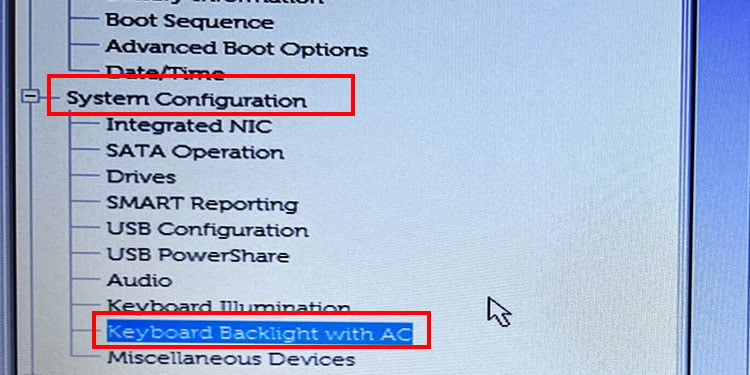
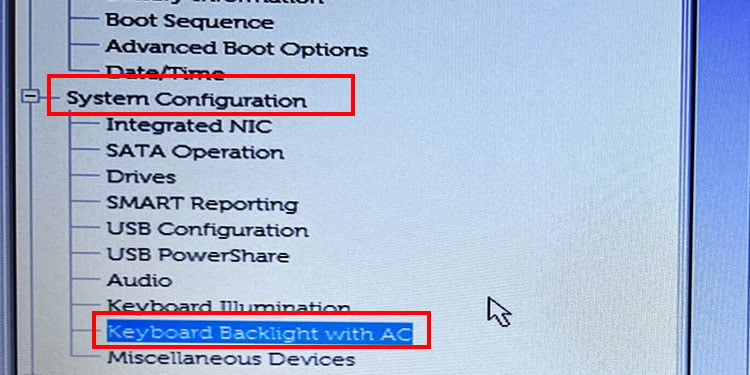 Ngayon sa kanang panel, paganahin ang Keyboard Backlight na may AC.
Ngayon sa kanang panel, paganahin ang Keyboard Backlight na may AC. 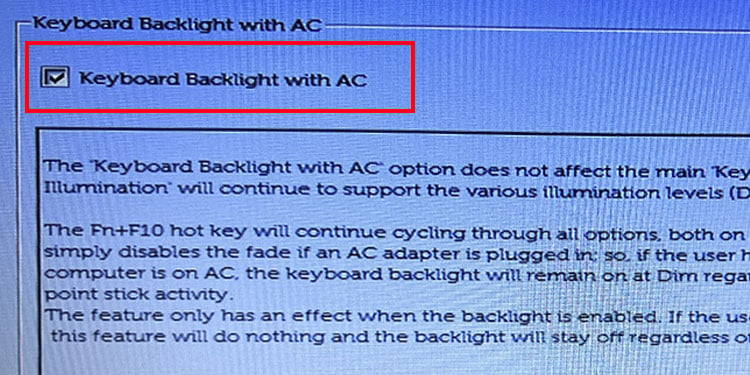
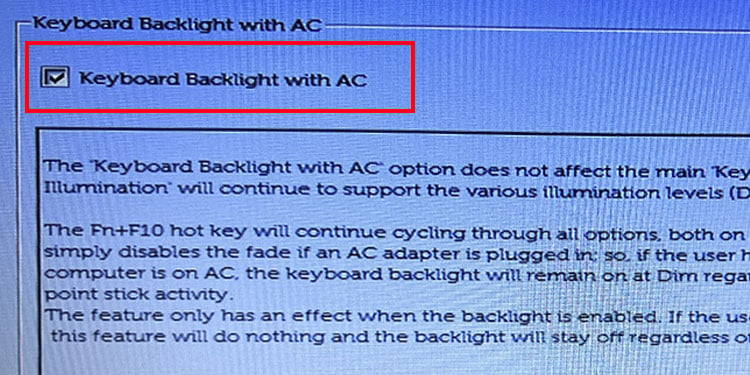 Ilang Pinapayagan ka rin ng Dell Laptops na itakda ang backlight timeout sa baterya. Tingnan ang Timeout ng Backlight ng Keyboard sa Baterya. Nagbibigay-daan ito sa iyong itakda ang panahon ng pag-timeout para sa iyong keyboard kapag nasa baterya. Mag-click sa Ilapat ang Mga Pagbabago. Mag-click sa OK kung humingi ang BIOS ng anumang kumpirmasyon. Lumabas sa BIOS at tingnan kung permanenteng naka-on ang backlight ng keyboard.
Ilang Pinapayagan ka rin ng Dell Laptops na itakda ang backlight timeout sa baterya. Tingnan ang Timeout ng Backlight ng Keyboard sa Baterya. Nagbibigay-daan ito sa iyong itakda ang panahon ng pag-timeout para sa iyong keyboard kapag nasa baterya. Mag-click sa Ilapat ang Mga Pagbabago. Mag-click sa OK kung humingi ang BIOS ng anumang kumpirmasyon. Lumabas sa BIOS at tingnan kung permanenteng naka-on ang backlight ng keyboard.